Google Analytics 4 ve Google BigQuery bağlantısı — eksiksiz kılavuz
Yayınlanan: 2022-12-27Yeni Google Analytics 4'ün ana avantajlarından biri, ham örneklenmemiş verilerin Google BigQuery'ye ücretsiz olarak dışa aktarılmasıdır. Universal Analytics'te bu seçeneğin yalnızca Google Analytics 360'ın ücretli sürümünde mevcut olduğunu hatırlayın.
Bu yazımızda, Google Analytics 4'ten Google BigQuery'ye nasıl doğru bir şekilde veri aktarılacağını ve toplanan bilgilerden en iyi şekilde yararlanmak için nelere dikkat etmeniz gerektiğini açıklıyoruz.
Google Analytics 4 sınırları olmadan Google BigQuery'de ham veri toplamak istiyorsanız OWOX BI kullanın. OWOX BI Akışı ile web sitenizdeki her olayı veri ambarınızda neredeyse gerçek zamanlı olarak alırsınız.
İçindekiler
- Google Analytics 4 ve Google BigQuery entegrasyonuna neden ihtiyacınız var?
- Google Analytics 4 ve Google BigQuery bağlantısının avantajları
- Google Analytics 4 ve Google BigQuery maliyet bağlantısı
- Google Analytics 4 ve Google BigQuery nasıl bağlanır?
- Google Analytics 4 sınırlarından nasıl kaçınılır?
- Raporlamanızı Google Analytics 4'e nasıl yükseltirsiniz?
- Özet
Google Analytics 4 ve Google BigQuery entegrasyonuna neden ihtiyacınız var?
Google Analytics 4'ü Google BigQuery ile entegre ederek, web sitenizden ham, örneklenmemiş verileri, her kullanıcının ve etkinliklerinin ayrı satırlarda görüntüleneceği bulut depolama alanında toplayabilirsiniz. Bu veriler üzerinde SQL sorguları kullanarak, ihtiyacınız olan tüm parametreleri ve göstergeleri hesaplayabilirsiniz.
Google BigQuery'de site istatistiklerini toplayarak, Google Analytics 4'ün örnekleme ve diğer sınırlamalarından kaçınabilirsiniz. Eksiksiz verileri analiz edebileceksiniz, bu da bu verilere dayalı olarak verilen kararların kalitesinin çok daha yüksek olacağı anlamına gelir.
Örneğin, GA 4'teki kullanıcı ve etkinlik verileri için varsayılan saklama süresi iki aydır. Kaynak ayarlarında 14 aya yükseltebilirsiniz. Ancak, en son 14 aydan daha önce oturum açmış kullanıcıların etkinliklerini analiz etmek istiyorsanız bu yeterli olmayabilir. Yani, iki yıllık bir aralık için rapor oluşturamazsınız. Google BigQuery'nin yardımcı olabileceği yer burasıdır. Verileri BigQuery'ye aktardıktan sonra, zaman sınırlaması olmadan saklayabilirsiniz.
Google Analytics 4 ve Google BigQuery bağlantısının avantajları
1. Tam ve örneklenmemiş veriler
Google Analytics 4'te standart raporlar örneklemeye tabi değildir, ancak özel raporlarda örnekleme kullanılabilir: verileri karşılaştırırken, ek parametreler ve filtreler kullanırken, 10 milyon etkinlik sınırı aşıldığında. Tarih aralığı 60 günden fazla olduğunda da örnekleme uygulanır.
Örnekleme verileri bozabilir, bu nedenle örnekleme kullanılarak oluşturulan raporlara %100 güvenemezsiniz. Bu, özellikle uzun süreli raporlar veya çok sayıda parametre ve gösterge içeren özel raporlar için geçerlidir. Google Analytics 4'ten Google BigQuery'ye ham veri yükleyerek bu sorunun önüne geçebilirsiniz.
2. Kısıtlamasız (ve özel ayarlamalarla) raporlar
Google Analytics'in veya başka herhangi bir analiz sisteminin arayüzü, rapor oluşturma yeteneğinizi sınırlar. Örneğin, parametrelerin ve göstergelerin sayısı ile bunları nasıl birleştirebileceğiniz ve bunlara dayalı hesaplamalar yapabileceğiniz konusunda sınırlamalar vardır. Ayrıca GA 4'te maliyet verilerini içe aktarma, özel kanal gruplamaları oluşturma veya CRM gibi üçüncü taraf kaynaklardan alınan metrikleri raporlarınıza dahil etme olanağı yoktur.
Google BigQuery'deki ham verilere erişerek, ihtiyacınız olan herhangi bir sayıda ve metrik kombinasyonuyla raporlar oluşturabilirsiniz. Örneğin, işletmeniz için önemli olan herhangi bir göstergeye dayalı kohort analizi yapabilirsiniz.
3. Satış ve müşteri verilerine dayalı raporlar (tamamlanan siparişler)
Web sitenizdeki ham veriler, uçtan uca analitik oluşturmak için reklam hizmetlerinden gelen reklam harcamaları, çağrı izleme verileri, e-posta bülteni verileri ve CRM'nizden alınan kullanılmış siparişlerle ilgili verilerle birleştirilebilir.
Bu, şirketinizle tüm temas noktalarını dikkate almanıza, kullanıcıların dönüşüm yollarını analiz etmenize, tüm pazarlama çabalarının (hem çevrimiçi hem de çevrimdışı) iş performansı üzerindeki etkisini değerlendirmenize, en etkili pazarlama kanallarını bulmanıza ve kanalları hızlı bir şekilde optimize etmenize olanak tanır. kayıpları getiren.
4. Kurallarınıza dayalı özel ilişkilendirme modelleri
Tüm pazarlama verilerinizi toplayıp birleştirdikten sonra, iş yapınıza uyan karmaşık satış hunileri oluşturabilir ve her bir reklam kanalının satışa katkısını değerlendirmek için kendi ilişkilendirme modellerinizi oluşturabilirsiniz.
Örneğin OWOX Huni Tabanlı Atıf ile kanalların pazarlama hunisine katkısını değerlendirebilirsiniz. Huni Tabanlı İlişkilendirme modeli, hunideki her kanalın ve kampanyanın değerini, kullanıcının huni adımlarında ilerlemesine katkısına göre hesaplar. Bu hesaplamayı yapmak için, birleştirilmiş veriler uygun değildir — Kullanıcı Kimliği ile bağlantılı, her bir kullanıcı işlemi hakkında verilere ihtiyacımız vardır.
5. Özel bir özellik seti ile dönüşümleri tahmin etme
Google Analytics 4, makine öğrenimi kullanılarak hesaplanan tahmine dayalı metrikler (satın alma olasılığı, kaybetme olasılığı ve gelir tahmini) sağlar. Ancak model bir kara kutudur ve yalnızca GA 4 verileri üzerinde çalışır.
Diyelim ki bir veri analisti, satın alma olasılığını tahmin eden bir model oluşturmakla görevlendirildi. Bu modelin olabildiğince şeffaf olması (hangi özellikler üzerinde eğitildiği açık olacaktır) ve özel veriler de dahil olmak üzere mevcut tüm verilere dayalı olarak oluşturulması beklenmektedir. Bu durumda analist Google Analytics'in hesapladığı tahmin edilen metriğin içinde ne olduğunu bilemediği için Google Analytics 4 arayüzü artık analist için yeterli değildir. Modeli anlamanız ve yönetmeniz (örneğin, onu eğitmek için kendi özelliklerinizi ayarlamanız) gerekiyorsa, verilerinizi BigQuery'ye yüklemek en iyisidir.
OWOX BI, her web sitesi kullanıcısı için satın alma siparişlerini dikkate alarak satın alma olasılığını hesaplayan makine öğrenimi tabanlı bir çözüm geliştirdi. Bu hesaplamaya dayanarak, bir müşterimizin yaptığı gibi hedef kitleler oluşturabilir, bunları reklam kampanyalarını hedeflemek için kullanabilir ve yatırım getirinizi ikiye katlayabilirsiniz.
6. Bireysel kanalları gruplama
Google Analytics 4'te önceden tanımlanmış standart bir kanal gruplaması mevcuttur (Ücretli, Arama, Organik vb.). Bu, en azından henüz GA 4 arayüzünde kendi kanal gruplamanızla bir rapor oluşturamayacağınız anlamına gelir. (Belki bu seçenek gelecekte eklenecektir.)
Örneğin, facebook/cpc kampanyalarınız varsayılan olarak Ücretli kanal grubuna gider, ancak bunları bir Ücretli Sosyal grubu olarak ayırmanız gerekebilir. Bu durumda BigQuery'ye veri yüklemek ve SQL kullanarak kanalları gruplandırmak yardımcı olacaktır.
7. Filtreleme istatistikleri
İstatistikleri bir ortağa yalnızca bir UTM etiketine dayalı olarak göstermeniz ve başka herhangi bir bilgiyi açıklamamanız gerektiğini varsayalım. Google Analytics 4 arayüzünde bunun için ayrı bir görünüm oluşturamazsınız. Kaynağın yalnızca tek bir görünümü vardır; diğer bir deyişle, tüm ortaklar tüm verileri görecektir.
Google BigQuery, büyük miktarda veri yüklemenize ve bunları SQL kullanarak hızlı bir şekilde işlemenize olanak tanır. Ekibinizin rapor hazırlamak yerine içgörüler almaya odaklanabilmesi için raporları otomatikleştirebilir ve planlayabilirsiniz.
Google Analytics 4 ve Google BigQuery maliyet bağlantısı
Google Analytics Universal'de bu entegrasyon yalnızca Google Analytics 360 kurumsal kaynakları için mevcuttu. Google Analytics 4'te, verileri dışa aktarmak herkes için ücretsizdir ve yalnızca aylık 1 TB istek ve depolamada 10 GB veri olan Google Cloud ücretsiz katman sınırlarını aştığınızda gerçek veri depolama ve işleme için ödeme yaparsınız.
Ücretsiz veri dışa aktarımı için BigQuery korumalı alanını da kullanabilirsiniz. Bu durumda, korumalı alan kısıtlamaları geçerli olacaktır ve veri tablolarının 60 gün sonra sona erme riskiyle karşı karşıya kalırsınız. Bu son tarihten önce ücretli bir hesaba yükseltirseniz, verilerinizi kaybetmemek için tablo süre sonu ayarlarınızı güncellediğinizden emin olun.
Google Analytics 4 ve Google BigQuery nasıl bağlanır?
Google BigQuery'de zaten bir projeniz varsa ve ihtiyacınız olan bilgiler Google Analytics 4'te toplanıyorsa, onu dışa aktarmaya başlayabilirsiniz.
1. Google API Konsolunda bir proje oluşturun
Google API Konsolunda oturum açın. Yeni bir proje oluşturun veya mevcut bir projeyi seçin.
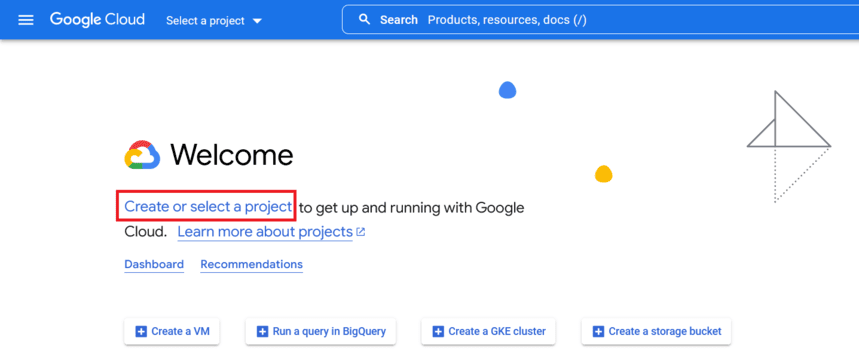
2. Google Cloud API'yi etkinleştirin
Oluşturduğunuz Google API Konsolu projesini açın ve kenar çubuğundan API'ler ve Hizmetler'i seçin, ardından Kitaplık'ı seçin:
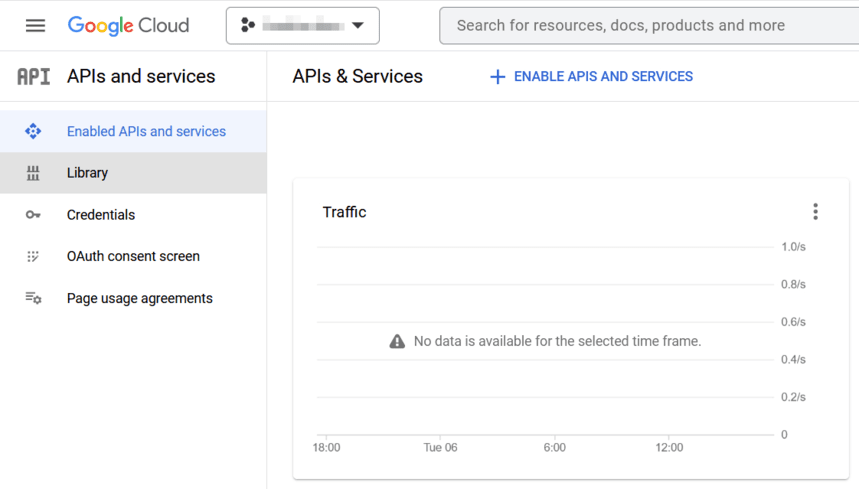
Arama çubuğuna BigQuery API'sini girin:
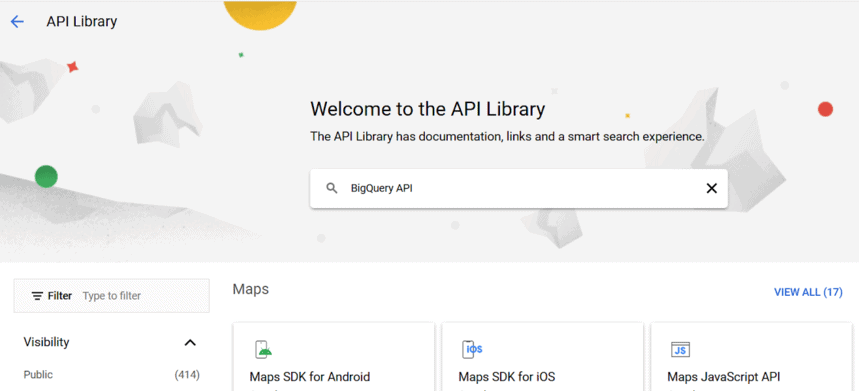
Arama sonuçlarında BigQuery API'yi bulun ve tıklayın:
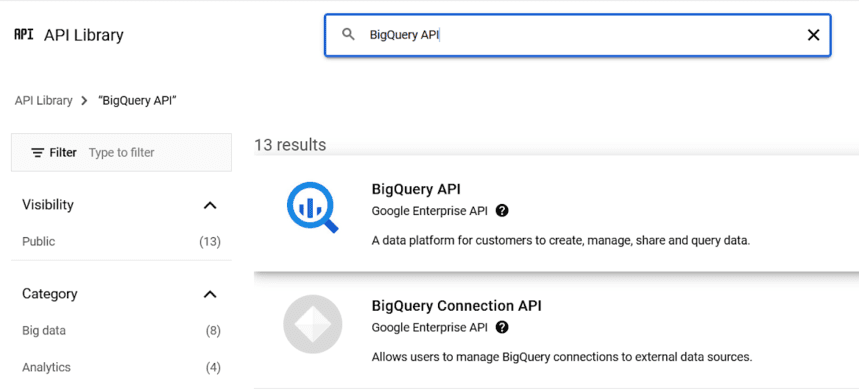
BigQuery API'nin etkinleştirildiğinden emin olun ve Yönet 'i tıklayın.
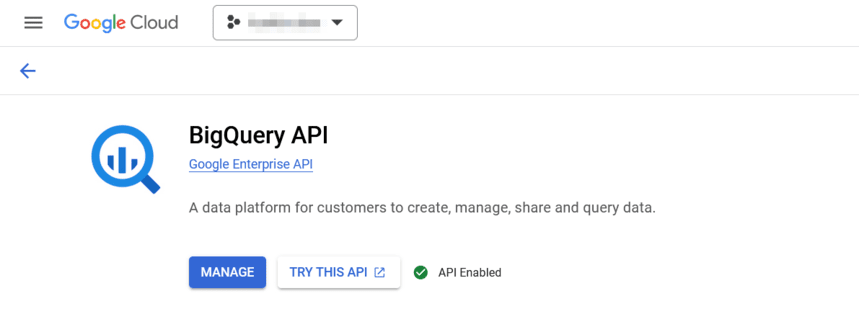
Bulut projenize bir hizmet hesabı ekleyin. Bunu yapmak için sağ üst köşedeki Kimlik bilgileri oluştur düğmesini tıklayın:
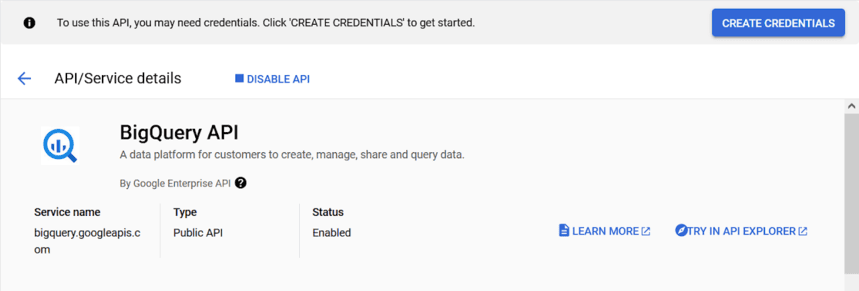
Açılan pencerede, bir Firebase hizmet hesabı oluşturmak için Uygulama verileri'ni seçin. Google Analytics 4 verilerini BigQuery'ye aktarmak için kullanılacaktır:

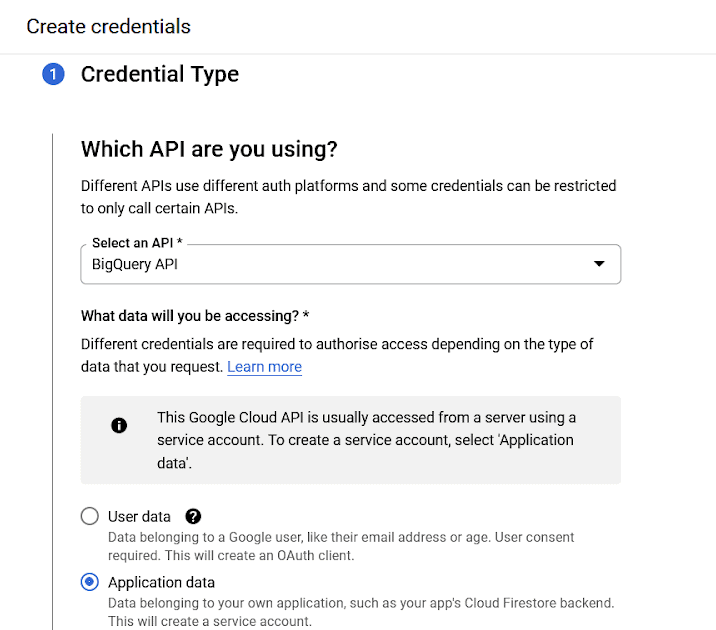
Ekranı aşağı kaydırın, Hayır, kullanmıyorum'u seçin ve İleri'ye tıklayın:
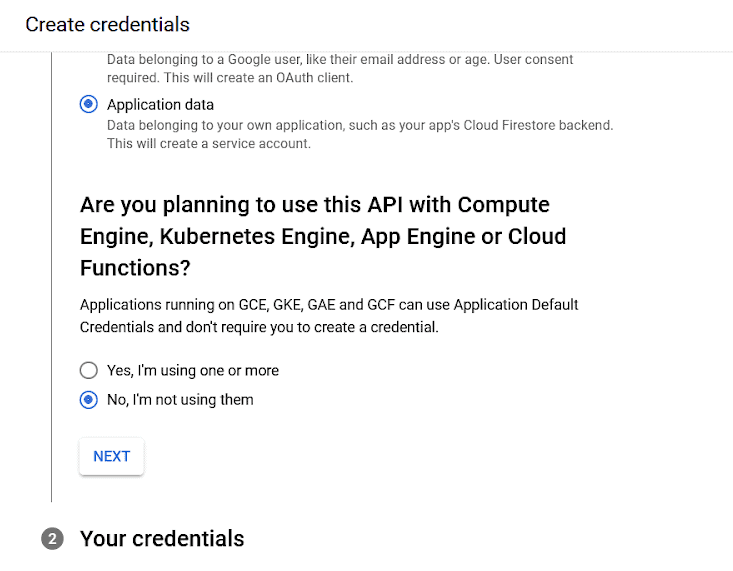
Hesap adı olarak [email protected] girin ve Oluştur ve devam et'i tıklayın :
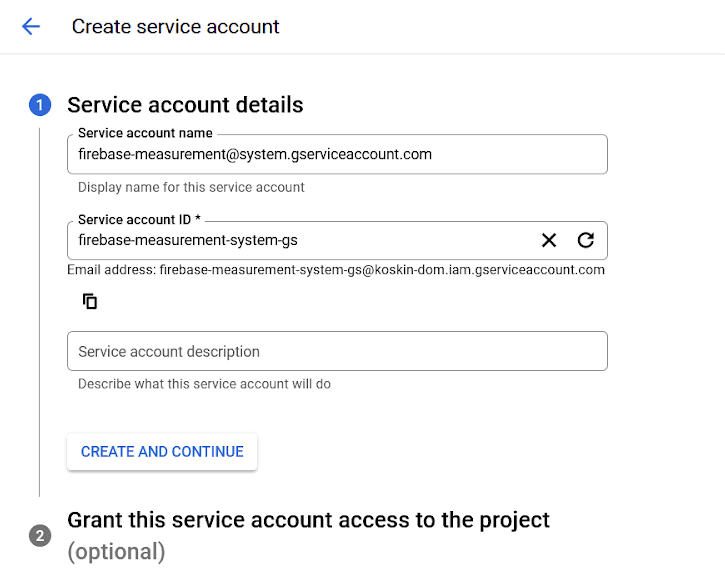
Ardından rolü hesaba ekleyebilirsiniz. Örneğin, Düzenleyici .
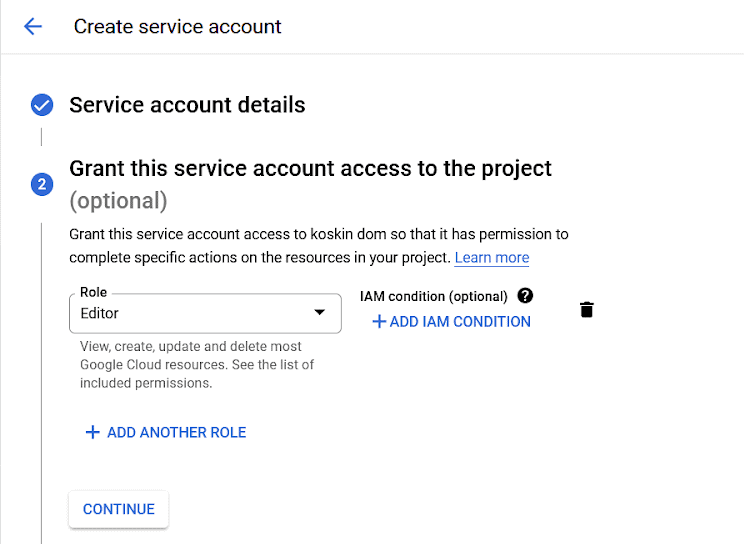
Üçüncü adımda, hesabı kullanacak veya yönetecek herkesin e-posta adreslerini ekleyin ve Bitti'yi tıklayın.
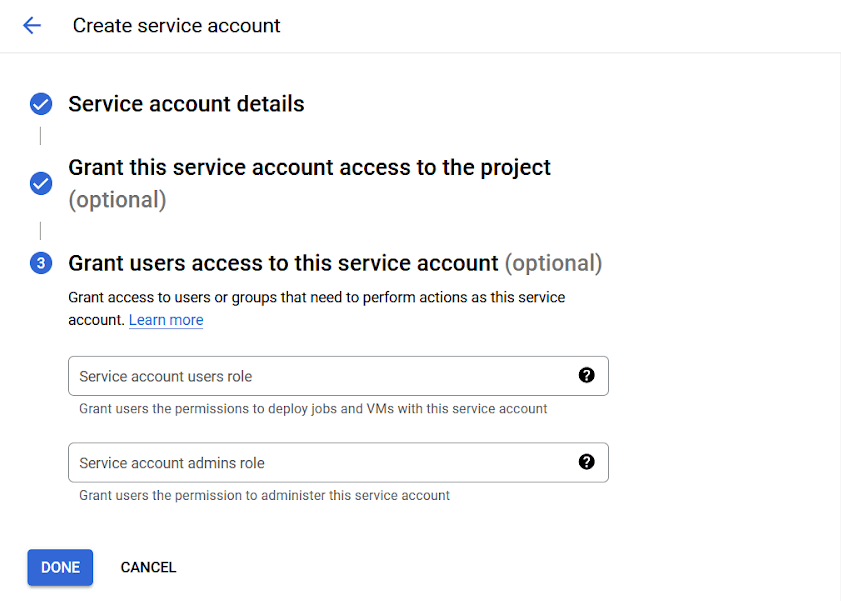
Bundan sonra, yeni hesabınızı listede göreceksiniz.
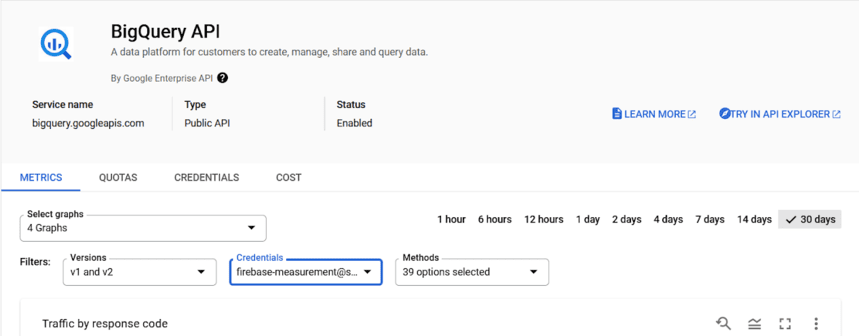
Bitti! BigQuery API'yi başarıyla etkinleştirdiniz ve yapılandırdınız.
3. BigQuery'yi Google Analytics 4 mülkünüze bağlayın
Google Analytics hesabınızda oturum açın. Hesabın, BigQuery projenize sahip erişimi ve birlikte çalıştığınız Google Analytics 4 mülküne düzenleme erişimi olmalıdır.
Yönetici sekmesine gidin ve BigQuery'ye bağlamak istediğiniz mülkü seçin. Mülk sütununda, BigQuery Bağlama 'yı tıklayın.
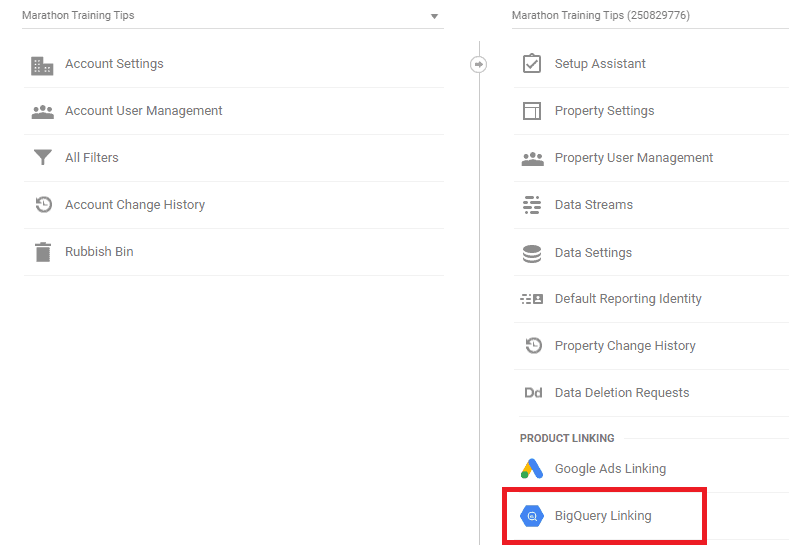
Ardından Bağlantı düğmesini tıklayın:
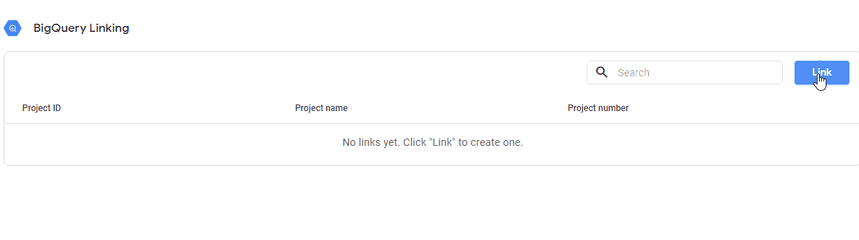
Erişiminiz olan projeleri görüntülemek için BigQuery projesi seçin'i tıklayın. Yeni bir BigQuery projesi oluşturmak için Daha fazla bilgi edinin 'i tıklayın.
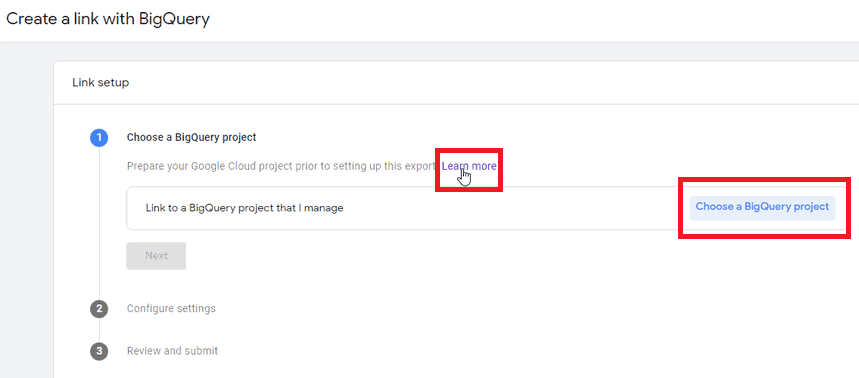
İhtiyacınız olan projeyi seçin ve Onayla'ya tıklayın.
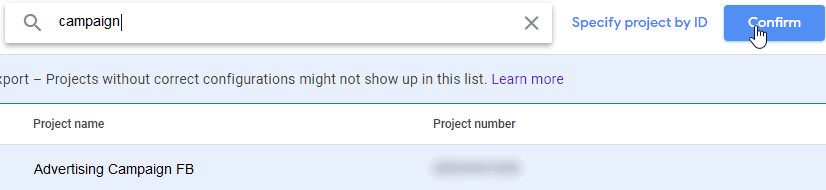
Bir konum seçin. (Projenizde Analytics mülkü için zaten bir veri kümesi varsa bu seçeneği yapılandıramazsınız.)
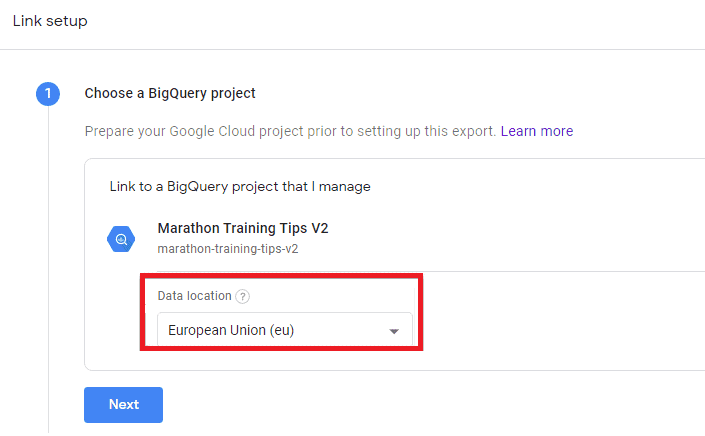
İleri'ye tıklayın ve hakkında bilgi vermek istediğiniz veri akışlarını seçin:
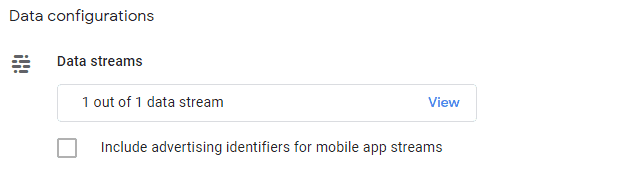
Reklam tanımlayıcıları eklemeniz gerekiyorsa Mobil uygulama akışları için reklam tanımlayıcıları dahil et seçeneğini işaretleyin.
Frekansı Ayarla : Günlük veya Akış (sürekli) dışa aktarma (ikisini de seçebilirsiniz).
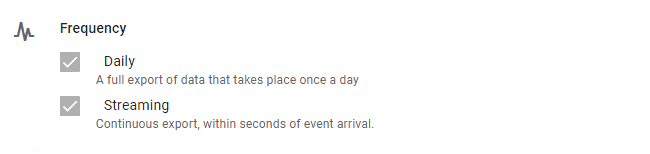
Son olarak, Gönder'i tıklayın.
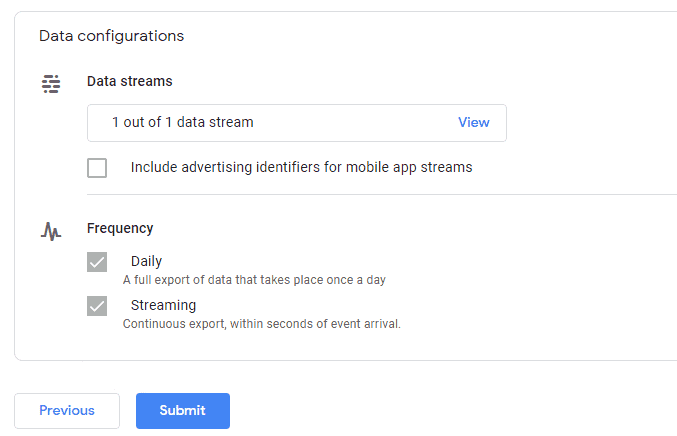
Bitti! Google Analytics 4 bilgilerini BigQuery projenizde 24 saat içinde göreceksiniz.
Google Analytics 4 sınırlarından nasıl kaçınılır?
Elbette, Google BigQuery'ye ücretsiz dışa aktarmanın büyük bir avantajı vardır — Google BigQuery'ye veri almak için Google Analytics 360 satın almanız gerekmez.
Aynı zamanda, Google BigQuery dışa aktarmanın da sınırlamaları vardır — alınan veriler üzerinde yüksek kaliteli raporlar oluşturmak imkansızdır. Standart yükleme gecikmeli olarak gelir ve veriler üç gün sonra bile güncellenir. Ek olarak, gün içi yüklemeler en önemli alanları içermez: trafik kaynakları ve işlemler.
Dışa aktarma gecikmelerine Google'ın mimarisindeki temel kısıtlamalar neden olur - veriler coğrafi olarak dağıtılmış veri merkezlerinde toplanır ve saklanır ve bir kullanıcının verileri farklı veri merkezlerine girebilir.
Google BigQuery'de verilerin ne zaman bir araya toplanacağını, zamana göre sıralanacağını ve belirli bir veri kümesine aktarılacağını garanti etmek çok zor ve pek mümkün değil. Özellikle ücretsiz sürümün kullanıcıları için.
OWOX BI, Google Analytics 4'ün tüm sınırlamalarından kurtulmanıza yardımcı olur. OWOX BI Akışı ile web sitenizdeki her olayı veri ambarınızda neredeyse gerçek zamanlı olarak alırsınız:
- Veriler, beklenmeyen gecikmeler olmadan gerçek zamanlı olarak toplanır
- Boşluklar veya kaçırılan trafik kaynakları olmadan daha iyi veri tutarlılığı
- 10 AB konumu dahil olmak üzere gizlilik dostu veri depolama
- Özelleştirilebilir, işe hazır veri şemaları
- Google Analytics ve Google Analytics 4 şemaları ile geriye dönük uyumluluk
- Dolandırıcılık tespiti için is_bot gibi ek alanlar
- Sınırsız isabet ve veri kardinalitesi
- SLA ve şeffaf veri akışı
OWOX BI'ı Google Analytics 4'ten farklı kılan nedir? makalesinde bununla ilgili daha fazla bilgi edinin.
Raporlamanızı Google Analytics 4'e nasıl yükseltirsiniz?
Google Analytics Universal'den Google Analytics 4'e geçiş yapıyorsanız, raporlamanızı yeni bir veri şemasına yükseltmeniz gerekir.
Analistler, Google Analytics Universal ve Google Analytics 4 metrikleri arasında tam bir eşleşme elde etmek için çok sayfalı SQL sorgularını tekrar tekrar yazmak ve yeniden yazmak zorunda kalacaklar. Yeni bir veri yapısını öğrenmek ve tüm SQL sorgularını yeniden yazmak, herhangi bir analist için bir kabustur. Ancak bu zorluklardan kaçınabilir, analitik departmanınızı bu işten kurtarabilir ve analistlerin SQL sorgularını yeniden yazmadan dakikalar içinde özel raporlar oluşturmasına izin verebilirsiniz.
Bunun için Google Analytics Universal ve Google Analytics 4 şemalarının üzerinde evrensel ve kolay anlaşılır düz tablolar oluşturabilirsiniz. Bu yaklaşımın başlıca avantajları, açıklanması daha kolay olan raporlar ve basitleştirilmiş ad hoc analizlerdir.
Düzinelerce SQL sorgusu arasında normalleştirme mantığını kopyalayıp yapıştırmak yerine, bunu veri modelleme aşamasında bir kez yapabilirsiniz. Bu SQL şablonları seçimi, düzenli geçici raporlama ihtiyaçları olanlar için kesinlikle uygun bir çözümdür.
Aşağıda, e-ticaret işletmeleri için bir veri modelinin nasıl görünebileceğine dair bir örnek verilmiştir:
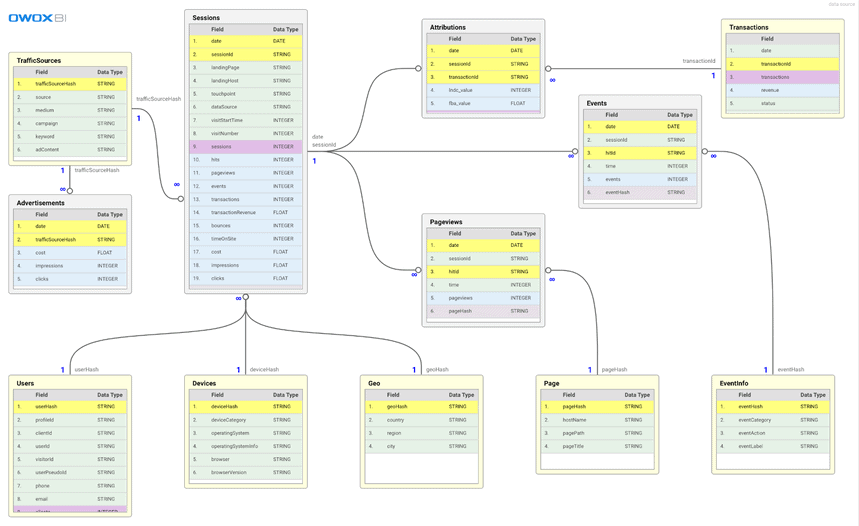
OWOX BI analistleri, Google Analytics 360 ve Google Analytics 4 verilerini modellemek için SQL şablonları hazırladı. Bu makaledeki ek materyalleri indirerek bunları kontrol edebilirsiniz.
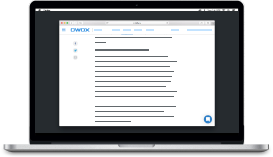
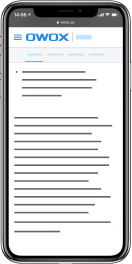
Google Analytics 360 ve Google Analytics 4 şemaları için SQL şablonları
indirÖzet
Google Analytics 4'e geçiş, çoğu şirketin çok yakında karşılaşacağı kaçınılmaz bir gerçektir. OWOX, bu geçişin olabildiğince yumuşak olmasına yardımcı olur.
OWOX, verileri birleştirecek ve iş modeliniz için gerekli yapıya getirecektir. Bu sayede yüzlerce SQL sorgusunu yeniden yazmadan hemen yeni raporlar oluşturabilir veya eski raporları düzenleyebilir ve raporlardaki veri kaynağını (örneğin, Google Analytics 4'e) değiştirebilirsiniz.
Tüm müşterilerimize Universal Analytics ile paralel olarak Google Analytics 4'te hemen şimdi veri toplamaya başlamalarını öneriyoruz. Google Analytics 4'ü ne kadar erken yüklerseniz, o kadar çok geçmiş verisi toplarsınız.
OWOX ekibi, bir ölçüm sistemi geliştirip uygulamanıza, paralel izlemeyi doğru bir şekilde kurmanıza ve Google Analytics 4'ü Google BigQuery ile entegre etmenize yardımcı olacaktır.
